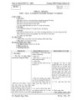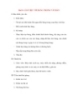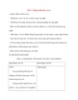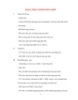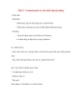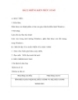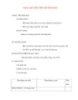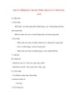Giáo án Tin Học Văn Phòng: BÀI 27: THỰC HÀNH LẬP TRANG TÍNH VÀ SỬ DỤNG HÀM
321
lượt xem 20
download
lượt xem 20
download
 Download
Vui lòng tải xuống để xem tài liệu đầy đủ
Download
Vui lòng tải xuống để xem tài liệu đầy đủ
I. MỤC TIÊU 1. Kiến thức Biết sử dụng nút lệnh Function (f(x))để tính Biết các thao tác điều chỉnh và định dạng Biết nhập công thức và lưu bảng tính 2. Kỹ năng Tạo trang tính với các công thức, định dạng theo đúng yêu cầu 3. Thái độ Rèn luyện tính sáng tạo, tập trung làm bài thực hành II. CHUẨN BỊ 1. Giáo viên: Phòng máy vi tính, SGK, máy chiếu để minh hoạ bài thực hành 2. Học sinh: SGK. III. NỘI DUNG 1. ổn định tổ chức 2. Kiểm tra bài cũ: 3. Bài mới:...
Chủ đề:
Bình luận(0) Đăng nhập để gửi bình luận!

CÓ THỂ BẠN MUỐN DOWNLOAD